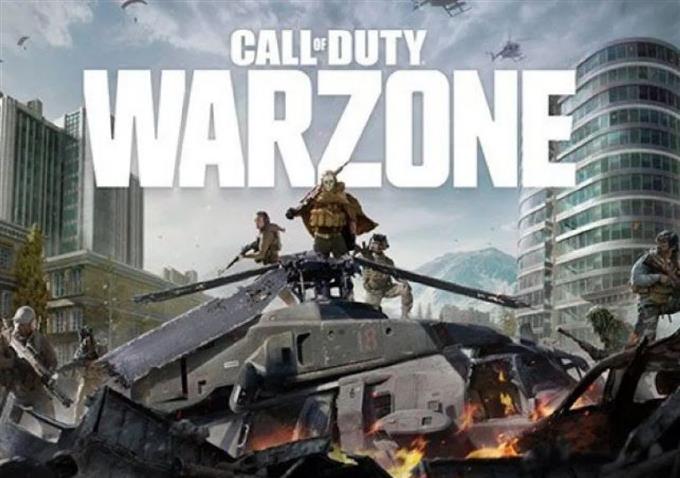일부 플레이어는 Call Of Duty Warzone 게임이 충돌하고 CPU 사용량이 높아 시스템에 과부하가 걸린다고보고했습니다. 컴퓨터 속도가 느려지거나 멈추거나 게임이 규칙적으로 충돌하는 경우 상황을 확인하는 것이 좋습니다.
이 문제 해결 가이드는이 상황에서 수행해야 할 작업을 파악하는 데 도움이됩니다..
CPU 사용량이 많고 문제가되는 이유?
중앙 처리 장치 (CPU)는 컴퓨터의 두뇌로 간주되며 때로는이 두뇌가 처리하는 작업이 너무 많은 경우가 있습니다. 이 상황에서 컴퓨터가 오류없이 멈추거나 끊어 질 수 있습니다. Call of Duty Warzone을 플레이하려고 할 때 이런 일이 발생하면 PC의 CPU 사용량이 높아질 수 있습니다. 이것은 시스템이 수행하려는 작업에 압도되어 있음을 의미합니다.
작업 관리자를 사용하여 PC의 CPU 사용 문제가 높은지 확인할 수 있습니다 (Control + Shift + ESC 누름). 프로세스 탭.

CPU 비율이 지속적으로 80 % 이상으로 올라가고 게임을하는 동안 컴퓨터가 더듬 거리는 경우 CPU 사용량이 많은 것입니다. CPU 열에는 문제를 일으키는 응용 프로그램에 대한 정보가 있어야합니다..
Call of Duty Warzone을 재생할 때 CPU 사용량이 많은 이유?
높은 CPU 문제 뒤에는 여러 가지 가능한 요인이있을 수 있습니다. 가장 일반적인 경우는 하드웨어와 관련된 경우이지만 이는 매우 다양합니다. Call Of Duty Warzone을 재생할 때 CPU 사용량이 높은 알려진 이유는 다음과 같습니다..
오래된 GPU 드라이버.
드라이버는 그래픽 카드와 같은 특정 하드웨어의 미니 소프트웨어입니다. 때로는 드라이버가 올바르게 작동하거나 알려진 버그를 수정하기 위해 코딩 변경이 필요할 수 있습니다. 게임에서 문제가 발생할 가능성을 줄이기 위해 GPU 드라이버를 정기적으로 업데이트하고 싶습니다..
느리거나 결함이있는 CPU.
구형 프로세서 또는 CPU를 실행하는 컴퓨터는 Call Of Duty Warzone과 같은 새로운 게임에서 제대로 작동하지 않을 수 있습니다. 경우에 따라 설정을 조정하면 CPU 성능 문제가 해결 될 수 있지만 가능한 최저 그래픽 구성으로 게임을 실행하고 있지만 더듬거나 멈추거나 계속 지연되는 경우 CPU를 업그레이드해야 할 수 있습니다.
메모리 부족.
까다로운 응용 프로그램이나 게임에는 상당한 양의 RAM 또는 메모리가 필요합니다. PC가 8GB RAM의 최소 필수 메모리를 충족하지 않으면 Warzone이 제대로 작동하지 않을 수 있습니다.
다른 알려지지 않은 하드웨어 문제.
게임이 높은 CPU 사용 문제를 일으킬 수있는 다른 많은 이유가 있습니다. 예를 들어, 하드 드라이브 오작동, RAM 결함 또는 호환되지 않는 GPU 카드로 인해 충돌 문제가 발생할 수 있습니다.
Warzone을 재생할 때 높은 CPU 사용량을 수정하는 방법?
Call Of Duty Warzone에서 PC가 자주 충돌하는 원인과 CPU 사용량이 급증하는 원인을 파악할 수없는 경우 여러 가지 문제 해결 단계를 수행해야합니다. 아래에서 할 수있는 일을 알아보십시오.
- GPU 카드 드라이버 업데이트.
오래되거나 손상된 그래픽 카드 드라이버는 게임시 문제를 일으킬 수 있습니다. 게임을 다시 실행하기 전에 GPU의 최신 드라이버를 확인하고 업데이트를 설치하십시오.
확인하려면 :
–AMD GPU 드라이버
–NVIDIA GPU 드라이버
- 낮은 전쟁 지역의 그래픽 설정.
Warzone의 최소 CPU 요구 사항은 인텔 ® 코어 ™ i5-2500K 또는 AMD Ryzen ™ R5 1600X 프로세서입니다. 장비에 이러한 지정된 CPU가 있거나 더 느린 경우 Warzone에서 더 높은 그래픽 설정을 사용하면 CPU 사용 문제가 발생할 수 있습니다.
가능한 가장 낮은 설정에서 게임을 해보고 문제가 해결되는지 확인하십시오.
- 응용 프로그램 우선 순위 수준을 보통으로 설정.
Windows는 기본적으로 게임을 높은 우선 순위로 실행하도록 설정하지만 느린 컴퓨터를 실행하는 경우 우선 순위를 변경하면 도움이 될 수 있습니다.
일부 플레이어는 작업 관리자에서 게임의 우선 순위 수준을 변경 한 후 Warzone에서의 게임 경험이 향상되었다고보고했습니다. 방법은 다음과 같습니다.
-를 눌러 작업 관리자를 엽니 다 컨트롤 + Shift + ESC.
-를 클릭하십시오 세부 탭.
-ModernWarfare.exe를 검색하고 마우스 오른쪽 버튼으로 클릭.
-우선 순위 설정을 강조 표시하고 선택 표준.
-클릭 우선 순위 변경 그것을 확인하기 위해.
-PC를 재부팅하고 문제를 다시 확인하십시오..
- NVIDIA 오버레이 기능 비활성화.
NVIDIA 그래픽 카드가있는 경우 게임 내 오버레이를 꺼서 문제가 해결되는지 확인하십시오. 이 기능은 일부 게임에서 충돌 문제를 일으키는 것으로 추적되었습니다.
-Geforce Experience 응용 프로그램을 엽니 다.
-인터페이스 내부의 설정을 클릭하십시오.
-일반 탭을 클릭하십시오.
-게임 내 오버레이 토글 끄기.
-창과 게임을 모두 닫습니다.
-Warzone을 닫았다가 다시 시작하여 CPU 사용량이 계속 발생하는지 확인하십시오..
- 가상 메모리 향상.
최소 RAM Warzone에 필요한 용량은 8GB입니다. 게임이 실행 중일 때 PC 메모리가 정기적으로 부족한 경우 하드 드라이브의 특정 섹터를 임시 메모리 또는 가상 메모리로 변환하여 문제를 해결할 수 있습니다. 이를 수행하는 방법은 다음과 같습니다.
-키보드에서 Windows (Win) 키를 누릅니다.
-“제어판”을 입력하십시오
-제어판 응용 프로그램 열기.
-이동 체계.
-고급 시스템 설정을 클릭하십시오.
-고급 탭에서 설정 성능 섹션에서.
-고급 탭을 선택하십시오.
-가상 메모리 섹션에서 변화.
-모든 드라이브의 페이징 파일 크기 자동 관리 옵션을 선택 취소하십시오..
-게임이 설치된 드라이브를 선택하고 사용자 정의 크기를 선택하십시오.
-초기 크기와 최대 크기 모두 2GB (2048MB)보다 큰 값을 입력하십시오..
-완료되면 설정을 클릭 한 다음 확인을 클릭하십시오..
-마지막으로 확인 버튼을 다시 클릭하십시오.
-컴퓨터를 재부팅하고 나중에 문제를 확인하십시오.
높은 CPU 사용량으로 인해 Call of Duty Warzone이 여전히 충돌하는 경우 수행 할 작업?
이 안내서의 해결책으로 게임을 수정 한 적이 없다면 문제의 원인은 하드웨어 불량, CPU 속도 저하, 그래픽 카드 문제 또는 기타 알려지지 않은 하드웨어 오작동과 같은 것입니다..
대부분의 경우 게임에서 높은 CPU 사용량은 프로세서 또는 CPU 문제로 인한 것입니다. 현재 CPU가로드를 처리 할 수 없거나 결함이있을 수 있습니다. 프로세서를 더 빠른 프로세서로 교체하고 문제가 해결되는지 확인하는 것이 좋습니다..
우리에게 도움을 받으세요.
휴대 전화에 문제가 있습니까? 이 양식을 사용하여 언제든지 문의하십시오. 도와 드리겠습니다. 또한 시각적 지침을 따르고 자하는 사람들을위한 비디오를 만듭니다. 문제 해결을 위해 androidhow 유튜브 채널을 방문하십시오..